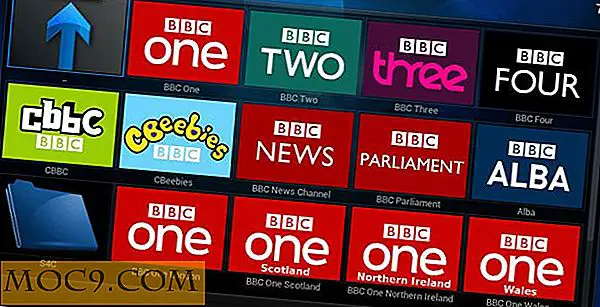QBlocker ви помага да спрете да прекъсвате приложенията случайно
В Mac OS X можете да излезете от приложението, без той да поиска потвърждение чрез клавишната комбинация "Command + Q". Когато сте в едно приложение и искате да го напуснете, можете просто да натиснете тази клавишна комбинация на клавиатурата и приложението ще излезе незабавно без никакви указания.
Понякога можете да натиснете тази комбинация от клавиши, без да осъзнавате, че работата ви не е запазена в приложението. Наистина няма начин да отмените действието на тази ключова комбо и вашата работа е отишла завинаги.
За да ви помогнем при тази ситуация, има приложение, което ви предпазва от случайно отказване от приложения. Приложението се нарича QBlocker и блокира комбинацията от клавиши "Command + Q", така че да не приключите с случайно затваряне на приложение. Следващото е как да го използвате, за да постигнете това.
QBlocker помага за предотвратяването на случайно прекъсване на приложенията
Приложението е безплатно и можете да го получите от официалния му уебсайт.
1. Отидете на уеб сайта на QBlocker и изтеглете приложението.
2. Когато изтеглите приложението, щракнете двукратно върху него, за да го монтирате, след което го плъзнете и пуснете в папката Applications, така че да се показва навсякъде, където се показват вашите приложения, като Launchpad.
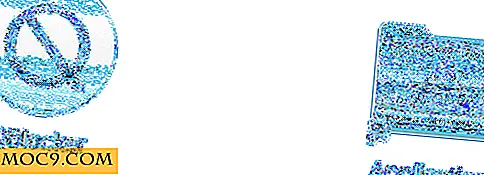
3. Стартирайте QBlocker.
4. Ще получите следния прозорец, който казва, че приложението идва от Интернет и ще ви попита дали сте сигурни, че искате да го отворите. Кликнете върху "Отваряне".

5. На първия екран на приложението трябва да видите две опции. Първата, озаглавена "Редактиране на правила", ви позволява да укажете правилата за магията на приложението, а втората, означена като "Блокиране на всичко", позволява магията на приложението да се изпълнява върху всички приложения.

Ако кликнете върху "Блокиране на всичко", трябва да поискате да задържите командата "Command + Q", за да излезете от всички приложения.
6. Приложението се намира в лентата с менюта, откъдето имате достъп до него.
Ако искате да посочите приложенията, които не искате да използвате с QBlocker ИЛИ, ако искате да посочите единствените приложения, с които искате да ги използвате, можете да направите това, като кликнете върху иконата QBlocker в лентата с менюта и изберете опцията "Предпочитания ..."

7. В панела "Предпочитания" използвайте падащото меню, за да изберете "Да не се използва" или "Само използвайте", което от двете е подходящо за вас.
След това кликнете върху знака "+" (плюс) в долната част, за да добавите приложение към списъка.

8. Изберете приложение в следния екран, като кликнете върху приложението и след това кликнете върху "Отваряне".

9. Избраното приложение ще се появи в интерфейса на QBlocker и тъй като в падащото меню задам "Да не се използва", избраното приложение (Google Chrome) ще бъде затворено, без да ми се налага да задържам командата "Команда + Q "комбинация от клавиши. Мога просто да натиснете клавишната комбинация, за да излезете от приложението, тъй като QBlocker няма да работи с Google Chrome.

10. Можете да добавите толкова приложения, колкото искате, като кликнете върху знака плюс. Има панел в панела с надпис "Настройки" и той трябва да ви позволи да изберете закъснение, преди да излезете от приложението. Можете да го коригирате, колкото искате.

заключение
Ако ви се е случило, че сте затворили приложение с командата "Command + Q" и сте загубили важната си работа, горепосоченото ръководство трябва да ви помогне да предотвратите това, като използвате безплатна програма, наречена QBlocker.


![Как да възстановите липсващите твърди дискове в Finder [Mac]](http://moc9.com/img/Enable-Missing-Hard-Drives-Finder-icon.jpg)